win8系統(tǒng)修改硬盤(pán)盤(pán)符名稱失敗提示“參數(shù)錯(cuò)誤”如何解決
更新日期:2024-03-23 08:41:41
來(lái)源:轉(zhuǎn)載
一些用戶升級(jí)到Win8系統(tǒng),打開(kāi)硬盤(pán)的時(shí)候看到硬盤(pán)盤(pán)符有點(diǎn)錯(cuò)亂,想修改硬盤(pán)盤(pán)符名稱方便管理,但是系統(tǒng)卻彈出提示“參數(shù)錯(cuò)誤”,導(dǎo)致修改硬盤(pán)盤(pán)符失敗,該如何解決這樣的問(wèn)題呢?下面小編向大家介紹win8系統(tǒng)修改硬盤(pán)盤(pán)符名稱失敗提示“參數(shù)錯(cuò)誤”的解決方法。
方法步驟如下:
1、硬盤(pán)連接電腦,打開(kāi)所在盤(pán)符,提示“無(wú)法訪問(wèn),參數(shù)錯(cuò)誤”;
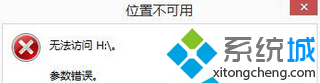
2、下載 DiskGenius 軟件,在DiskGenius軟件中可以看到硬盤(pán)信息;
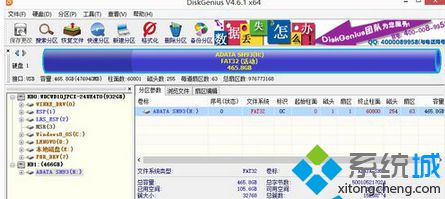
3、在DiskGenius中的“文件瀏覽”中可以看到文件信息;
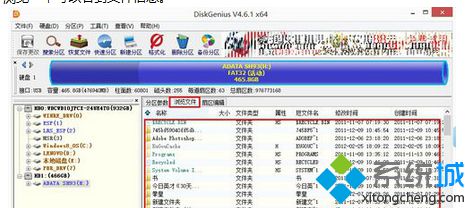
4、現(xiàn)在可以確定是硬盤(pán)存在壞道需要 對(duì)硬盤(pán)進(jìn)行修復(fù);
5、打開(kāi)“運(yùn)行”;
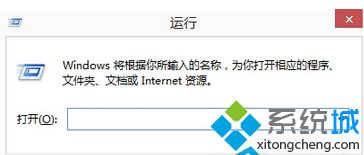
6、在里面輸入“CHKDSK H: /F /R”(H:是硬盤(pán)所在盤(pán)符。/R 找到不正確的扇區(qū)并恢復(fù)可讀信息 /F 修復(fù)磁盤(pán)上的錯(cuò)誤);
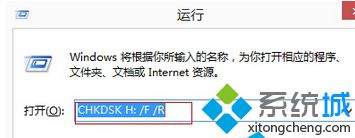
7、然后出現(xiàn)修復(fù)界面,按照自己的需要選擇Y或N進(jìn)行修復(fù)就可以了;
8、修復(fù)時(shí)間比較長(zhǎng),請(qǐng)不要運(yùn)行其他程序。我的硬盤(pán)修復(fù)時(shí)間大概有2.5個(gè)小時(shí);
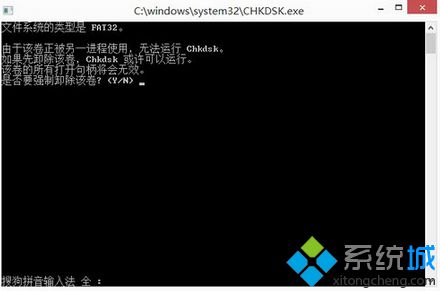
9、修復(fù)完以后就可以顯示硬盤(pán)的盤(pán)符,可以打開(kāi)硬盤(pán),看到里面的信息及數(shù)據(jù)。
關(guān)于win8系統(tǒng)修改硬盤(pán)盤(pán)符名稱失敗提示“參數(shù)錯(cuò)誤”解決方法分享到這里了,遇到一樣錯(cuò)誤提示的用戶們不妨可以按照上面詳細(xì)的步驟去進(jìn)行操作吧,希望可以幫助到大家。
- monterey12.1正式版無(wú)法檢測(cè)更新詳情0次
- zui13更新計(jì)劃詳細(xì)介紹0次
- 優(yōu)麒麟u盤(pán)安裝詳細(xì)教程0次
- 優(yōu)麒麟和銀河麒麟?yún)^(qū)別詳細(xì)介紹0次
- monterey屏幕鏡像使用教程0次
- monterey關(guān)閉sip教程0次
- 優(yōu)麒麟操作系統(tǒng)詳細(xì)評(píng)測(cè)0次
- monterey支持多設(shè)備互動(dòng)嗎詳情0次
- 優(yōu)麒麟中文設(shè)置教程0次
- monterey和bigsur區(qū)別詳細(xì)介紹0次
周
月












